联想电脑系统重置服务器-联想服务器系统恢复
1.联想服务器消除感叹号黄灯
2.联想b50如何恢复系统
3.联想笔记本电脑sens服务器登陆失败是什么原因?
4.联想笔记本电脑怎么使用光盘装系统?
5.联想电脑重装后怎么重新激活Windows?
联想服务器消除感叹号黄灯
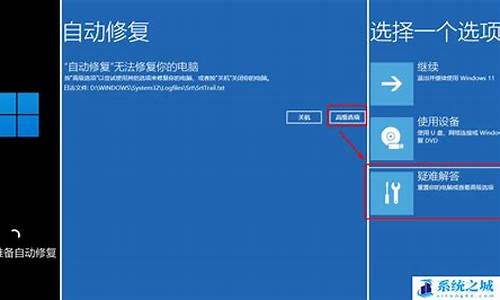
您问的是联想服务器如何消除感叹号黄灯吗?1、打开联想电脑控制面板。
2、点击应用和软件功能,之后选择打开疑难解答程序,点击下一步。
3、等待系统的正在检测提示结束,完成之后点击将临时Internet文件位置重置为默认值。
4、显示疑难疑问已完成,点击关闭,即可消除感叹号黄灯。
联想b50如何恢复系统
下面是预装Windows 8系统一键恢复的操作步骤,测试用使用GPT分区格式机型,供您需要时参考。
重要提醒:
在您做一键恢复到出厂设置前,请一定要备份您的各个分区的重要数据到移动硬盘或者其他计算机。因为一键恢复后,个人数据会被删除。如果您有多个分区而仅恢复C盘的话,也同样请您备份其他几个分区的重要数据至外部存储设备,因为分区操作有可能会影响到一键恢复功能,如果一键恢复出现故障,可能会造成整个硬盘中的数据丢失。
1. 重启计算机,开机过程中多次点击F11,Edge机型需要Fn+F11,进入一键恢复;
2. 选择“中文(简体)(中华人民共和国)”;
3. 选择“微软拼音简捷”;
4. 选择“疑难解答”;
5. 在疑难解答界面中选择初始化电脑,点击“下一步”,选择Windows 8系统;
6. 选择Windows 8;win8系统://.xitongcheng/win8/
注:如果系统有多个分区,会显示选择提示是否对非系统分区进行重置操作,根据个人需要选择即可。
7. 可根据需要选择“完全清理驱动器”或“仅删除我的文件”,来决定操作过程中是否会进行格式化操作,此文档选择的是“仅删除我的文件”;
注:“完全清理驱动器”选项过程中会多次格式化操作,需要时间非常长,大约20~150分钟(时间取决于是否对非系统分区恢复和硬盘大小等)。“仅删除我的文件”仅需要不到半个小时。建议使用“仅删除我的文件”。
8. 确认无误后,点击“初始化”按钮;
9. 等待大约10分钟恢复完成,填写区域和语言,下一步;
10. 我接受有关Windows和这台电脑的这些许可条款,下一步;
11. 选择Metro界面颜色;
12. 连接无线网络,如果没有无线网络可以点击左下角跳过连接;
13. 使用快速设置;
14. 填写用户名,点击完成,之后等待几分钟后即可见到桌面了。
15. 一键恢复操作完成。
备注:为了预防计算机数据意外丢失风险,建议您定期备份您的重要数据到第三方存储介质(如服务器、光盘、移动存储设备等),以确保您的数据安全。
联想笔记本电脑sens服务器登陆失败是什么原因?
我也经常这样 第一反应是重启,如果还不行。就打开电脑左下角的开始菜单,找到运行选项,在文本框里输入services.msc命令,然后点击确定,
进入服务选项界面之后,我们在右方的服务列表中找到Windows FireWall服务,查看其状态。
鼠标点击Windows FiewWall服务,然后再弹出的设置对话框中,启动类型选择手动,服务状态选择停止。保持即可 希望能帮帮你
联想笔记本电脑怎么使用光盘装系统?
光盘装系统如下:
1、开机之前按住键盘F12键,会出现“Please select boot device(或者Startup Device Menu)”菜单。此时,将《系统光盘》放进光驱,然后选择“CD/DVD(相关光驱选项)”,按回车键“Enter”两次;
2、光盘启动后,屏幕显示Boot from CD: 按两次回车后,方从光盘启动,否则从硬盘启动;
3、初始化安装等待中;
4、在出现语言和其他首选项设置界面时(如下图所示),可以根据使用情况对“要安装的语言”、“时间和货币格式”、“键盘和输入方法”进行相应的设置。一般情况下使用默认的设置即可,直接点击“下一步”按钮;
5、在选择要安装的操作系统界面点击“下一步”;
6、出现许可协议界面,选中红色方框中的“我接受许可条款”,然后点击“下一步”按钮继续;
7、出现如下图所示的选择系统安装分区界面,联想电脑出厂一般有两个硬盘分区(C盘和D盘),建议仅对C盘(磁盘0分区1)进行格式化操作来重新安装系统;
8、如上图所示,点击红色方框中的“驱动器选项(高级)”,切换为如下图所示的界面,用鼠标选中“磁盘0分区1”,然后点击下方的“格式化”按钮;
9、系统弹出如下图所示的数据丢失警告对话框,点击“确定”按钮继续;
10、下图所示为格式化过分区后的状态,点击“下一步”按钮继续系统的安装;
11、安装程序开始向选择的分区中复制文件和安装程序,中间会有几次重新启动的过程,不需要做任何操作,请耐心等待10--20分钟;
12、当出现如下图所示的界面时,可以输入一个用户名(中文、英文都可以)作为系统的管理员帐户(这里举例输入为lenovo),还可以选择喜欢的作为帐户。输入选择完成后点击“下一步”继续;
13、在此界面输入一个计算机名,也可以使用默认的,并且可以选择一个自己喜欢的桌面背景。选择完成后点击“下一步”按钮;
14、出现如下图所示的界面,调整正确的时区、日期和时间,然后点击“下一步”;
15、所有设置已经全部完成,点击“开始”按钮,系统做最后的调试和优化。
联想电脑重装后怎么重新激活Windows?
电脑按“win+I”,打开“设置”,在“更新与安全“下的”激活“当中查看本机的激活方法。
数字许可证激活
所谓”数字许可证“,也就是”数字权利“。
进行数字许可证激活,Windows 10 会生成一个包含当前硬件信息的 xml 文件,并上传到微软的服务器中。当服务器检测到这台电脑没有激活,就自动激活了。重装系统后只要联网或登录绑定的微软账户,系统就会自动激活。
这种方式激活电脑,即便我们换了电脑,登录账户也能反复激活
KMS服务器激活就是“密钥管理服务”,这种方式用于组织。
组织向微软付费后,在内部局域网中,搭建一个用于激活的 KMS 服务器。
当组织的任何一台电脑接入此网络,则自动从 KMS 服务器中认证激活,不用连接微软的服务器
声明:本站所有文章资源内容,如无特殊说明或标注,均为采集网络资源。如若本站内容侵犯了原著者的合法权益,可联系本站删除。












